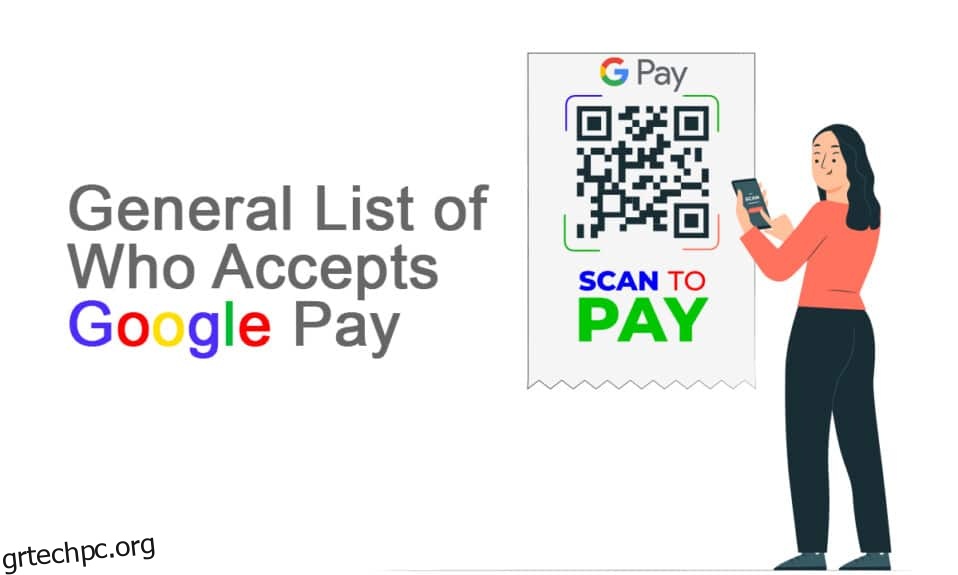Από την κυκλοφορία του Google Pay στην αγορά, κερδίζει συνεχώς δημοτικότητα ως μια από τις πιο αγαπημένες εφαρμογές πληρωμών. Κάνει τις ηλεκτρονικές συναλλαγές εύκολες και προσβάσιμες με τη διασφάλιση ασφαλείας της Google. Παρά τη δημοτικότητα που αυξάνεται καθημερινά παγκοσμίως, ίσως εξακολουθείτε να μην γνωρίζετε ποιος δέχεται google pay στην περιοχή σας. Είναι ασφαλές να το γνωρίζετε εκ των προτέρων για να αποφύγετε μελλοντικές παρεξηγήσεις κατά τη διαδικασία συναλλαγής. Έτσι, σε αυτό το άρθρο, θα μάθετε ποιος δέχεται google pay στην κοντινή σας ενότητα και πώς μπορείτε να πληρώσετε με το Google Pay στο διαδίκτυο.
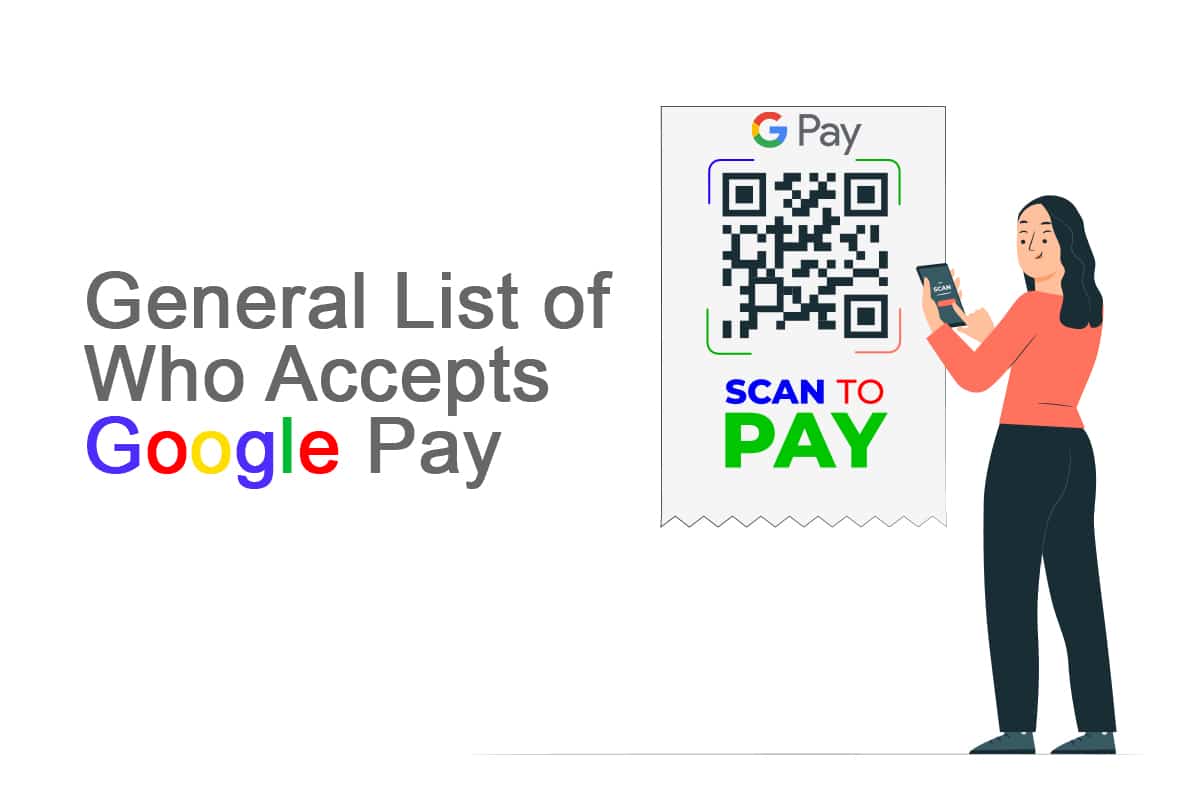
Πίνακας περιεχομένων
Πώς να βρείτε ποιος δέχεται το Google Pay
Το Google Pay είναι μια πλατφόρμα/εφαρμογή ψηφιακού πορτοφολιού και σύστημα διαδικτυακών πληρωμών που αναπτύχθηκε για πληρωμές χωρίς μετρητά μεταξύ αποστολέα και παραλήπτη. Οι χρήστες μπορούν να κατεβάσουν και να χρησιμοποιήσουν την εφαρμογή Google Play στις συσκευές τους Android και iOS. Μπορείτε να κάνετε πληρωμές από οπουδήποτε και οποτεδήποτε απευθείας μέσω του τραπεζικού σας λογαριασμού χωρίς να ανησυχείτε και να ελέγχετε κατά διαστήματα το υπόλοιπο των μετρητών στο πορτοφόλι σας. Ωστόσο, όπως αναφέρθηκε προηγουμένως, είναι καλύτερο να γνωρίζετε εκ των προτέρων τα μέρη που δέχονται το Google Pay ως μέθοδο συναλλαγής.
- Μπορείτε να ψωνίσετε μυριάδες πράγματα μόνο και μόνο για να ξέρετε ότι το μέρος όπου αγοράσατε όλα αυτά τα πράγματα δεν δέχεται πληρωμές μέσω Google Pay. Για να το αποφύγετε, μπορείτε εύκολα να αναζητήσετε τα μέρη που δέχονται το Google Pay από την ίδια την εφαρμογή.
- Μπορείτε να μάθετε τα μέρη που υποστηρίζουν το Google Pay προσθέτοντας κάρτες στον λογαριασμό σας στο Google Pay.
- Μπορείτε να προσθέσετε είτε μια χρεωστική είτε μια πιστωτική κάρτα για να ρυθμίσετε τον λογαριασμό σας στο Google Pay και να ανακαλύψετε τα μέρη.
Ακολουθήστε τα παρακάτω βήματα για να πετύχετε το ίδιο:
1. Ανοίξτε την εφαρμογή Google Pay στο τηλέφωνό σας.
2. Πατήστε στο εικονίδιο Προφίλ από την επάνω δεξιά γωνία, όπως φαίνεται παρακάτω.
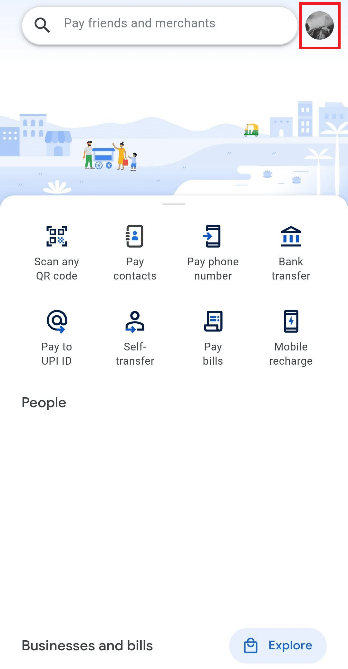
3. Πατήστε στο Pay businesses Χρεωστική/πιστωτική κάρτα όπως φαίνεται παρακάτω.
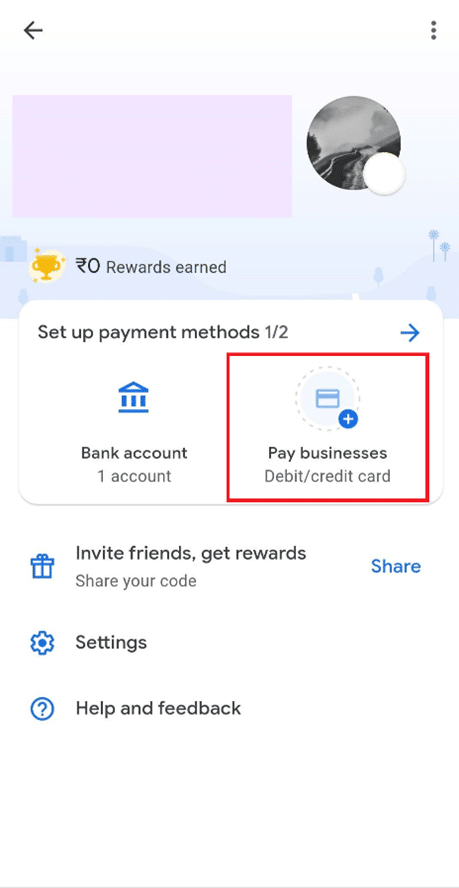
4. Θα εμφανιστεί ένα αναδυόμενο παράθυρο. Πατήστε Συνέχεια για να προσθέσετε την κάρτα στον λογαριασμό σας στο Google Pay.
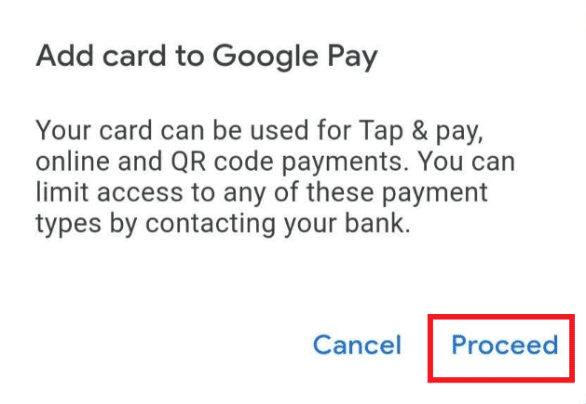
5. Μετά από αυτό, μπορείτε είτε να κάνετε κλικ σε μια εικόνα της πιστωτικής/χρεωστικής σας κάρτας είτε να εισαγάγετε τα στοιχεία της κάρτας με μη αυτόματο τρόπο για να την προσθέσετε στον λογαριασμό σας στο Google Pay.
6. Αφού προσθέσετε την κάρτα, κάντε κύλιση προς τα κάτω και πατήστε την επιλογή Εξερεύνηση έναντι Επιχειρήσεων και λογαριασμών όπως απεικονίζεται παρακάτω.
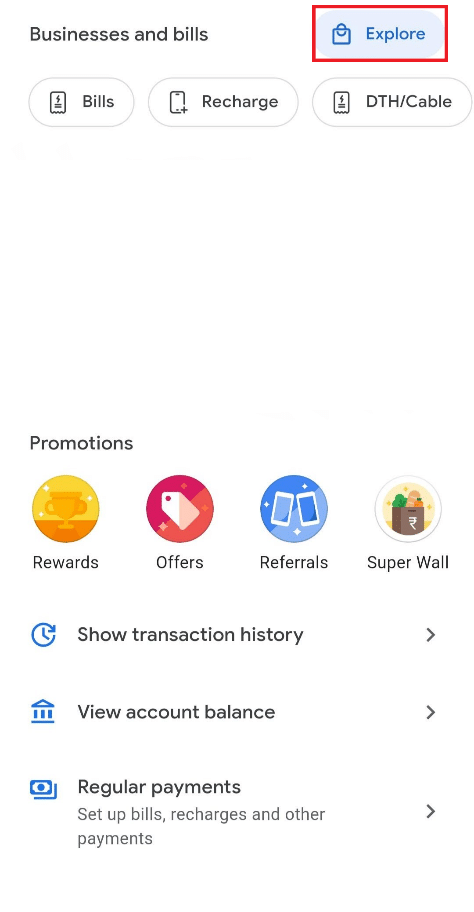
7. Κατά την είσοδό σας, θα δείτε διάφορες ενότητες όπως Trending, Food, Daily Essentials κ.λπ., που δείχνουν τα καταστήματα και τα μέρη κοντά σας για αυτόν τον τύπο επιχείρησης. Με αυτό, θα μάθετε ποιος αποδέχεται το Google Pay ως μέθοδο συναλλαγής.
Λίστα καταστημάτων που δέχονται το Google Pay
Υπάρχουν πολλά καταστήματα στον κόσμο που υποστηρίζουν το Google Pay για συναλλαγές. Στην Ινδία, πολλά καταστήματα επιτρέπουν στους πελάτες να πληρώνουν μέσω Google Pay, ενώ χρησιμοποιούν την Ενοποιημένη Διεπαφή Πληρωμών (UPI). Ακολουθούν ορισμένες από τις ινδικές επιχειρήσεις που υποστηρίζουν το Google Pay:
- Reliance Retail
- Μελλοντική Λιανική
- Starbucks
- KFC
- McDonalds
- Αμαζόνα
- Flipkart
- RedBus
- MakeMyTrip
- Goibibo
- Eat.Fit
- UrbanClap
- Τα περισσότερα κοντινά καταστήματα πρώτης ανάγκης, όπως ιατρικά, καταστήματα με σιτηρέσια κ.λπ.
Λίστα ινδικών τραπεζών που υποστηρίζουν το Google Pay
Η National Payments Corporation of India (NPCI) ανέπτυξε την ενοποιημένη διεπαφή πληρωμών (UPI) για τη διευκόλυνση των διατραπεζικών συναλλαγών peer-to-peer (P2P) και person-to-merchant (P2M) στην Ινδία που ελέγχονται από την Reserve Bank of India (RBI). . Με αυτό, οι χρήστες μπορούν να μεταφέρουν χρήματα μεταξύ δύο τραπεζικών λογαριασμών από τις εφαρμογές τους για κινητά τηλέφωνα. Μία από τις εφαρμογές που υποστηρίζουν το UPI είναι το Google Pay, το οποίο υποστηρίζεται επίσης από αρκετές ινδικές τράπεζες.
Μερικές από τις δημοφιλείς ινδικές τράπεζες αναφέρονται παρακάτω που δέχονται συναλλαγές Google Pay:
- Συνεταιριστική Τράπεζα Abhyudaya
- Τράπεζα πληρωμών Airtel
- Τράπεζα Αλαχαμπάντ
- Andhra Bank
- Axis Bank
- Τράπεζα Μπαντάν
- Bank Of Baroda
- Τράπεζα της Ινδίας
- Τράπεζα της Μαχαράστρα
- Κεντρική Τράπεζα της Ινδίας
- Citibank Λιανική
- Deutsche Bank AG
- HDFC
- HSBC
- ICICI Bank
- Τράπεζα IDBI
- IDFC
- Kotak Mahindra Bank
- Standard Chartered
- Κρατική Τράπεζα της Ινδίας
- United Bank of India
- ΝΑΙ Τράπεζα
Λίστα χωρών που υποστηρίζουν το Google Pay
Πρώτον, που κυκλοφόρησε στις ΗΠΑ το 2015, το Google Pay εξαπλώθηκε αμέσως σε άλλες χώρες του κόσμου. Η Google εξακολουθεί να προσπαθεί να μεταφέρει το Google Pay σε όσο το δυνατόν περισσότερες χώρες. Μερικές από τις χώρες που έχουν ήδη το Google Pay ως επαληθευμένη μέθοδο συναλλαγής είναι:
Αργεντίνη
Γερμανία
Λιθουανία
Ρωσική Ομοσπονδία
Αυστραλία
Ελλάδα
Λουξεμβούργο
Σιγκαπούρη
Αυστρία
Ουγγαρία
Μαλαισία
Σλοβακία
Βέλγιο
Ινδία
Μεξικό
Ισπανία
Βραζιλία
Ιρλανδία
Ολλανδία
Σουηδία
Καναδάς
Ισραήλ
Νέα Ζηλανδία
Ελβετία
Δανία
Ιταλία
Νορβηγία
Ταϊβάν
Εσθονία
Ιαπωνία
Πολωνία
Ουκρανία
Φινλανδία
Καζακστάν
Πορτογαλία
Ηνωμένο Βασίλειο της Μεγάλης Βρετανίας και της Βόρειας Ιρλανδίας
Γαλλία
Λετονία
Ρουμανία
Ηνωμένες πολιτείες Αμερικής
Πώς να πληρώσετε με το Google Pay Online
Αφού μάθετε πού μπορείτε να χρησιμοποιήσετε το Google Pay για πληρωμές, θα πρέπει επίσης να γνωρίζετε πώς να πληρώνετε με το Google Pay στο διαδίκτυο. Υπάρχουν διάφοροι τρόποι με τους οποίους μπορείτε να χρησιμοποιήσετε την εφαρμογή Google Pay για να κάνετε πληρωμές χωρίς μετρητά. Διαβάστε παρακάτω για να τα καταλάβετε.
Μέθοδος 1: Μέσω κωδικού QR
Μία από τις πιο συχνά χρησιμοποιούμενες προσεγγίσεις για την πραγματοποίηση ανέπαφων πληρωμών είναι η σάρωση ενός κωδικού QR που έχει ορίσει ο παραλήπτης. Εάν ψωνίζετε και θέλετε να κάνετε μια γρήγορη πληρωμή, μπορεί να δείτε έναν κωδικό QR στο σημείο ταμείου του καταστήματος. Για να χρησιμοποιήσετε αυτήν την προσέγγιση, πρέπει:
1. Ανοίξτε την εφαρμογή Google Pay στο τηλέφωνό σας.
2. Πατήστε στην επιλογή Σάρωση οποιουδήποτε κωδικού QR στην κύρια οθόνη όπως φαίνεται παρακάτω.
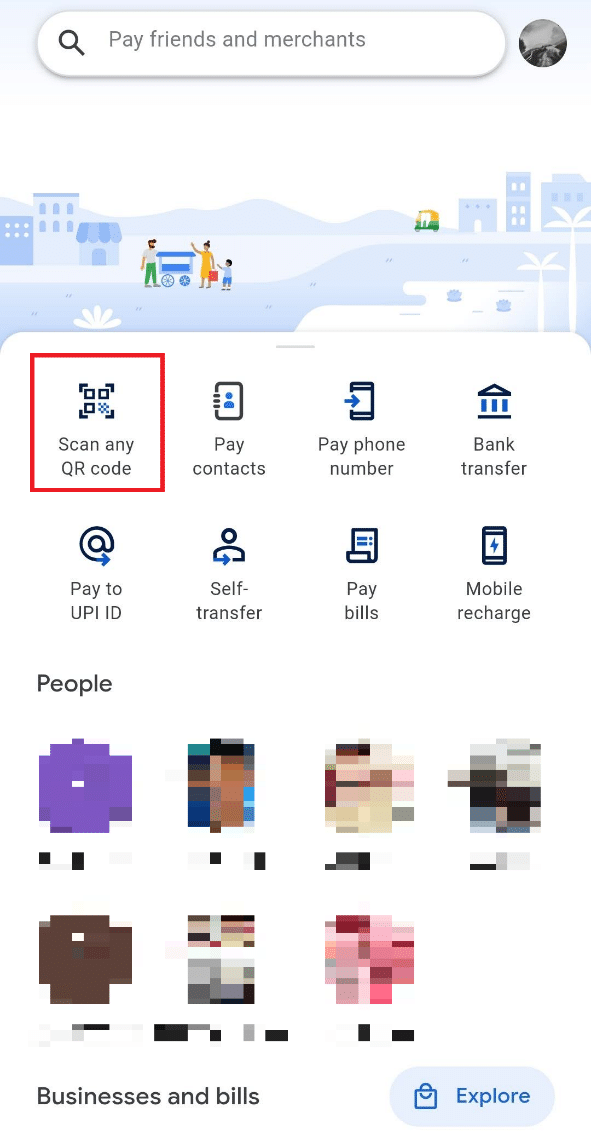
3. Ο σαρωτής κώδικα QR του Google Pay θα ανοίξει όπως απεικονίζεται παρακάτω. Μπορείτε να σαρώσετε οποιοδήποτε κωδικό QR με αυτό για να ξεκινήσετε τη διαδικασία πληρωμής.
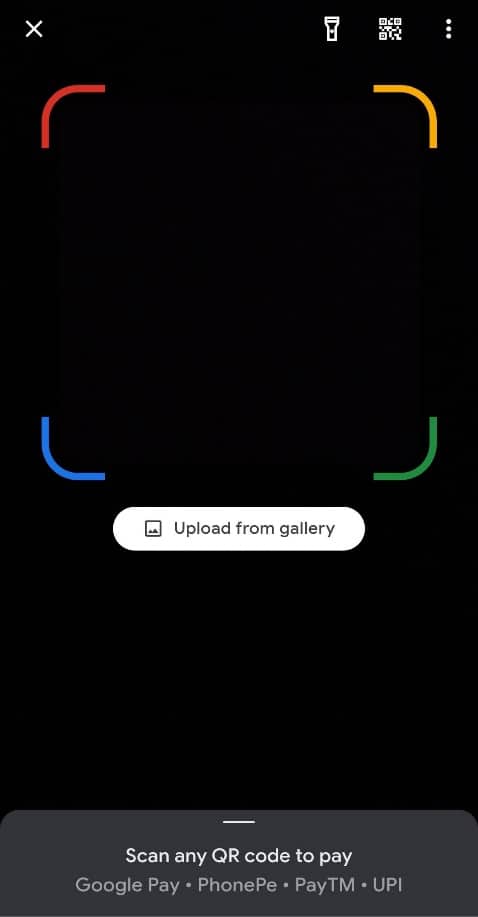
4. Μετά τη σάρωση του κωδικού QR, θα ανακατευθυνθείτε στη σελίδα όπου πρέπει να εισαγάγετε το ποσό, την καρφίτσα ασφαλείας που ονομάζεται καρφίτσα UPI και πατήστε την επιλογή Πληρωμή. Η πληρωμή θα γίνει.
Μέθοδος 2: Μέσω επαφών
Τώρα, ξέρετε πώς να βρείτε ποιος αποδέχεται το Google Pay, έχετε την επιλογή να πραγματοποιείτε πληρωμές μέσω επαφών ή αριθμών τηλεφώνου. Για αυτό, τόσο ο αριθμός τηλεφώνου του αποστολέα όσο και του παραλήπτη θα πρέπει να είναι εγγεγραμμένος στο Google Pay. Πρέπει να επιλέξετε μια επαφή ή να εισαγάγετε έναν αριθμό τηλεφώνου στον οποίο θέλετε να πληρώσετε και να εισαγάγετε το ποσό και την καρφίτσα UPI για να ολοκληρώσετε την πληρωμή με επιτυχία.
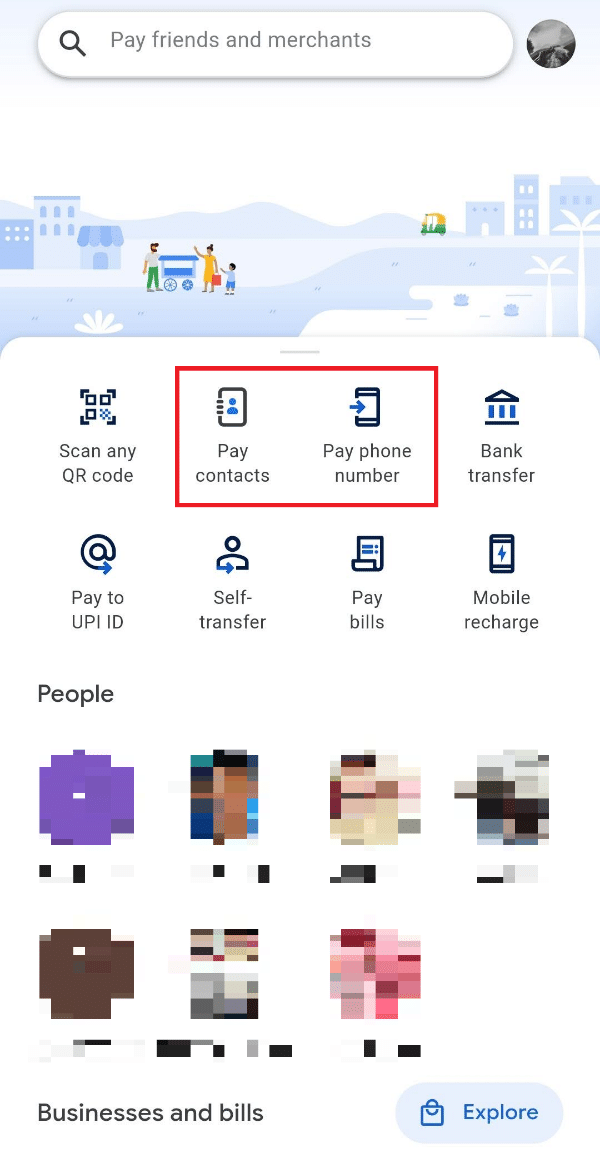
Επιπλέον, το Google Pay παρέχει επίσης μια λειτουργία που ονομάζεται Διαχωρισμός εξόδων, όπου μπορείτε να σχηματίσετε μια ομάδα για να μοιράσετε τα έξοδα ομοιόμορφα με τα μέλη της ομάδας. Δείτε τα παρακάτω βήματα για να δείτε πώς λειτουργεί.
1. Πατήστε στην επιλογή Επαφές πληρωμής που εμφανίζεται παραπάνω στην εικόνα και επιλέξτε όσες επαφές θέλετε για να δημιουργήσετε την ομάδα. Μπορείτε επίσης να ονομάσετε και να επεξεργαστείτε το όνομα της ομάδας.
2. Αφού δημιουργήσετε την ομάδα, θα δείτε την επιλογή Split an cost στο κάτω μέρος. Πατήστε το για να ξεκινήσει η διαδικασία διαχωρισμού της πληρωμής.
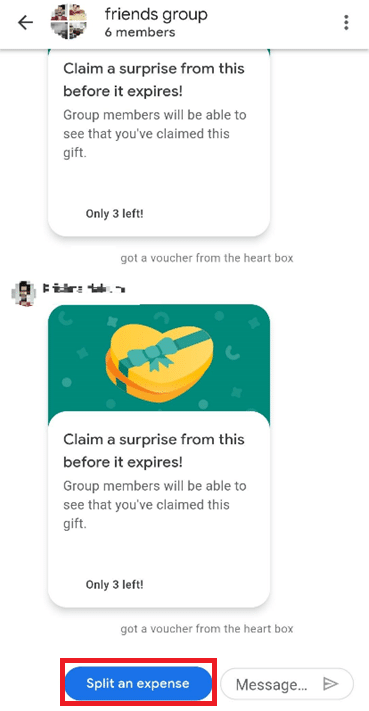
3. Εισαγάγετε το συνολικό ποσό που θέλετε να διαιρέσετε και πατήστε Επόμενο.
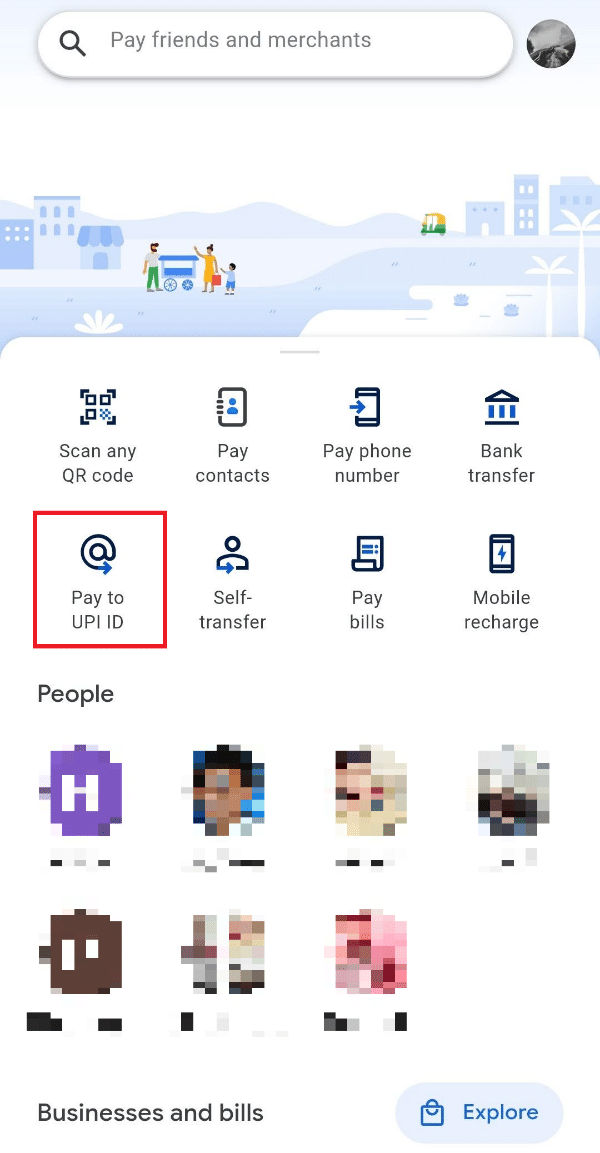
4. Στην επόμενη οθόνη, θα δείτε το μοιρασμένο ποσό που κατανέμεται για κάθε μέλος της ομάδας. Πατήστε την επιλογή Αποστολή αιτήματος.
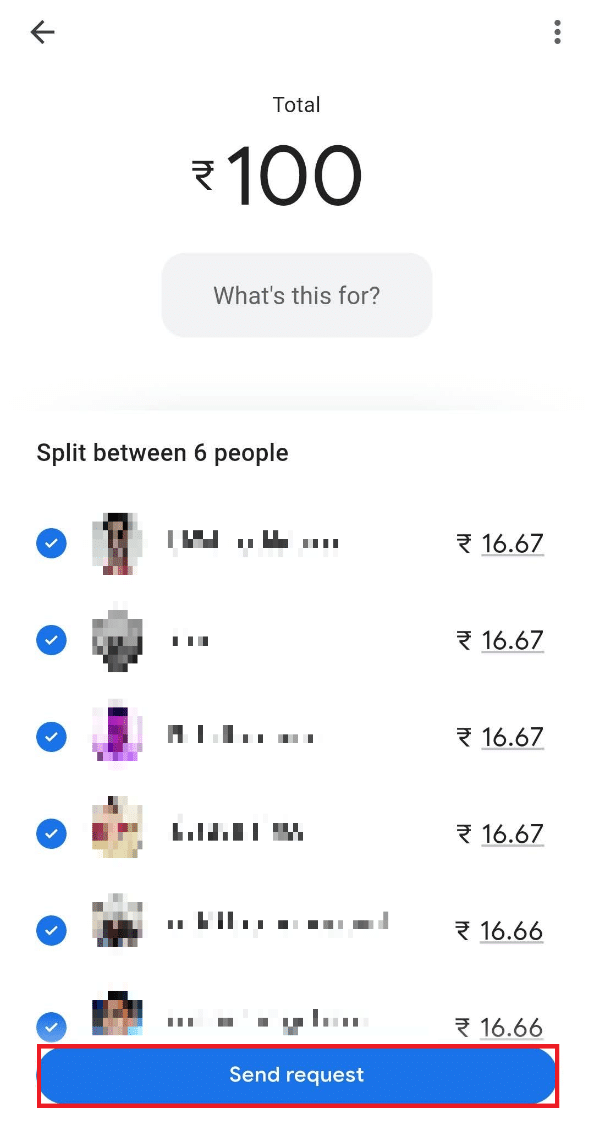
5. Κάθε μέλος της ομάδας θα ειδοποιηθεί για την οφειλόμενη πληρωμή.
Μέθοδος 3: Μέσω τραπεζικής κατάθεσης
Ένας άλλος τρόπος πληρωμής με το Google Pay στο διαδίκτυο είναι η τραπεζική μεταφορά. Κάνοντας κλικ στην επιλογή Τραπεζική μεταφορά από την κύρια οθόνη του Google Pay, όπως φαίνεται παρακάτω, βλέπετε τα πεδία στοιχείων παραλήπτη. Πρέπει να εισαγάγετε τον αριθμό του λογαριασμού σας δύο φορές, τον κωδικό IFSC και το όνομα παραλήπτη. Θα πρέπει επίσης να εισαγάγετε το pin UPI πριν πληρώσετε τα χρήματα.
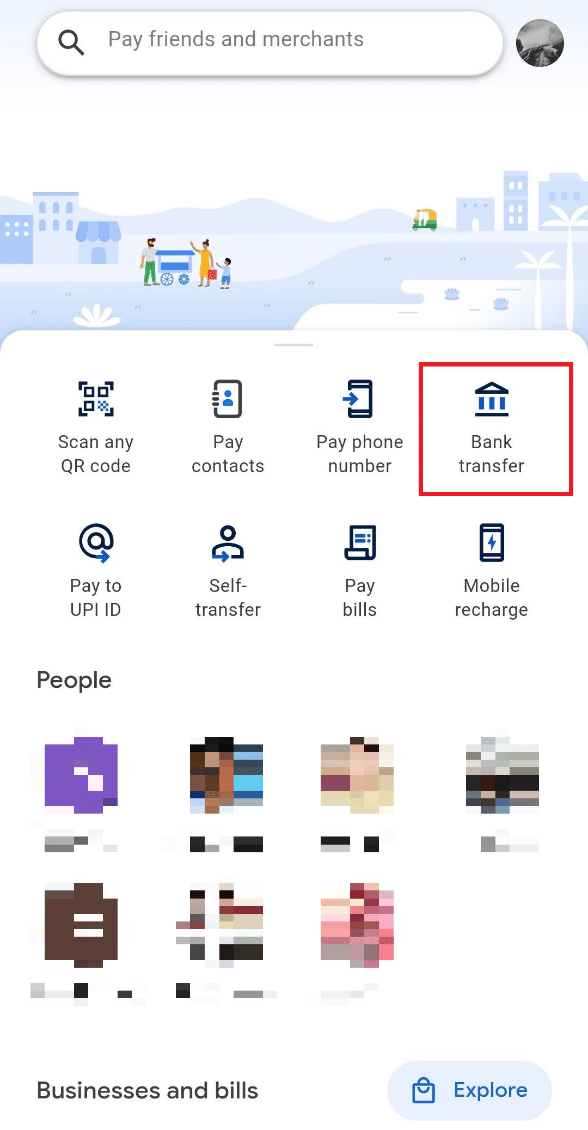
Μέθοδος 4: Μέσω UPI ID
Μπορείτε επίσης να χρησιμοποιήσετε το αναγνωριστικό UPI για να πληρώσετε σε κάποιον που αποδέχεται το Google Pay. Το αναγνωριστικό UPI είναι μια εικονική διεύθυνση πληρωμής για κάθε χρήστη UPI που δημιουργείται όταν ρυθμίζετε το Google Pay σας ή οποιονδήποτε λογαριασμό UPI. Το αναγνωριστικό UPI περιέχει συνήθως το όνομά σας και το όνομα της τράπεζας, με αυτόν τον τρόπο: [email protected] Κάθε λογαριασμός Google Pay έχει ένα αναγνωριστικό UPI που μπορεί να χρησιμοποιηθεί για την πραγματοποίηση πληρωμών, παρόμοιο με τους κωδικούς QR και τις επαφές. Το αναγνωριστικό UPI βοηθά τους χρήστες να αναγνωρίζονται ανεξάρτητα στο δίκτυο UPI.
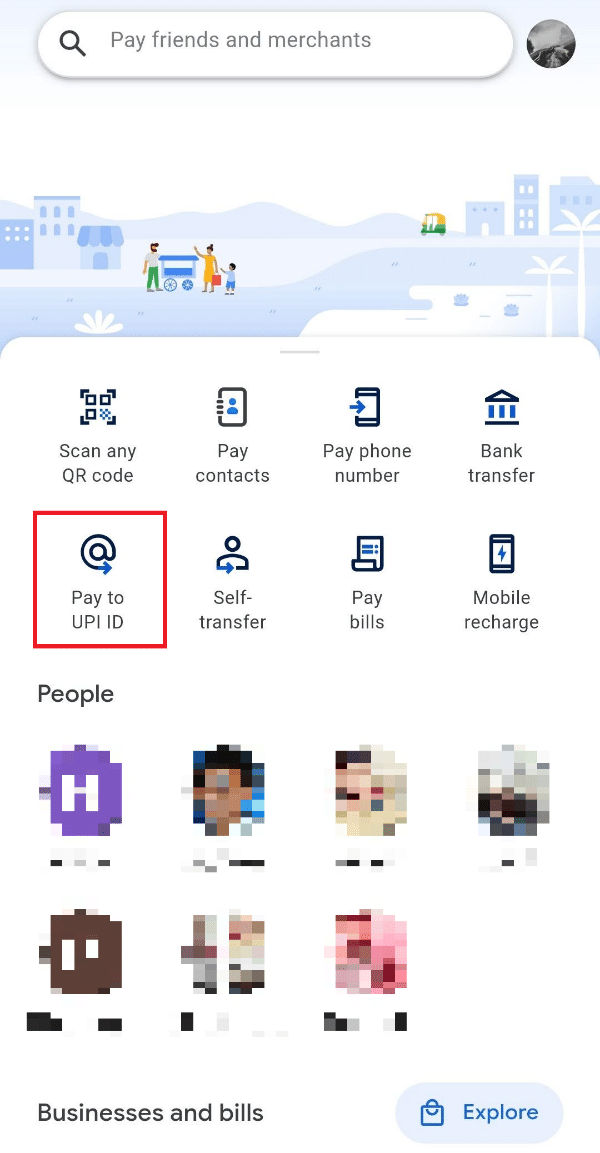
Επιπλέον, μπορείτε επίσης να επαναφορτίσετε το κινητό σας, το δίκτυο DTH, την ευρυζωνική/σταθερή σας γραμμή και να πληρώνετε με ευκολία λογαριασμούς ρεύματος, φυσικού αερίου και πιστωτικών καρτών.
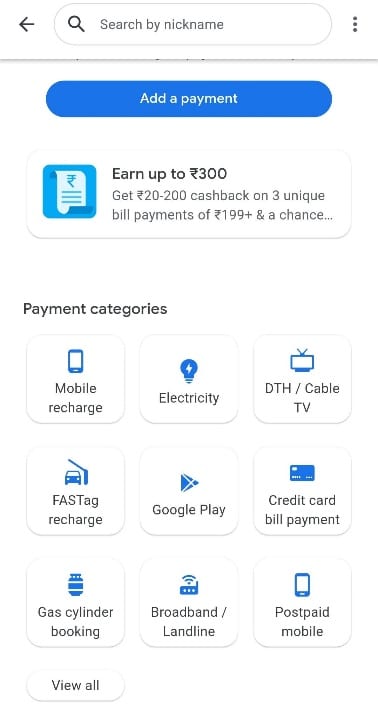
Συχνές Ερωτήσεις (FAQ)
Q1. Ποια τεχνολογία χρησιμοποιεί το Google Pay για ανέπαφες και ασφαλείς πληρωμές;
Απ. Το Google Pay χρησιμοποιεί τεχνολογία επικοινωνίας κοντινού πεδίου (NFC) για τη μετάδοση των πληροφοριών της κάρτας στον πωλητή λιανικής, διευκολύνοντας τη μεταφορά του κεφαλαίου.
Ε2. Θα μπορώ να χρησιμοποιήσω το Google Pay χωρίς τραπεζικό λογαριασμό;
Απ. Όχι. Θα πρέπει να έχετε τραπεζικό λογαριασμό για να δημιουργήσετε λογαριασμό Google Pay. Και ο αριθμός τηλεφώνου με τον οποίο πρέπει να εγγραφείτε έναν λογαριασμό Google Pay θα πρέπει να είναι συνδεδεμένος με τον τραπεζικό σας λογαριασμό. Μόνο θα μπορείτε να χρησιμοποιείτε και να πραγματοποιείτε πληρωμές με το Google Pay.
Ε3. Πόσα μέλη μπορούν να προστεθούν σε μια ομάδα στο Google Pay;
Απ. Μπορείτε να προσθέσετε έως και 100 μέλη σε μια ομάδα από τώρα.
***
Λοιπόν, όλα αυτά αφορούσαν το Google Pay που θέλατε να μάθετε. Μάθετε ποιος αποδέχεται το Google Pay και πώς να πληρώνει με το Google Pay στο διαδίκτυο με μια σειρά από διαφορετικές προσεγγίσεις. Ενημερώστε μας ποιες λειτουργίες του Google Pay σας αρέσουν περισσότερο και χρησιμοποιείτε συχνά στην παρακάτω ενότητα σχολίων.